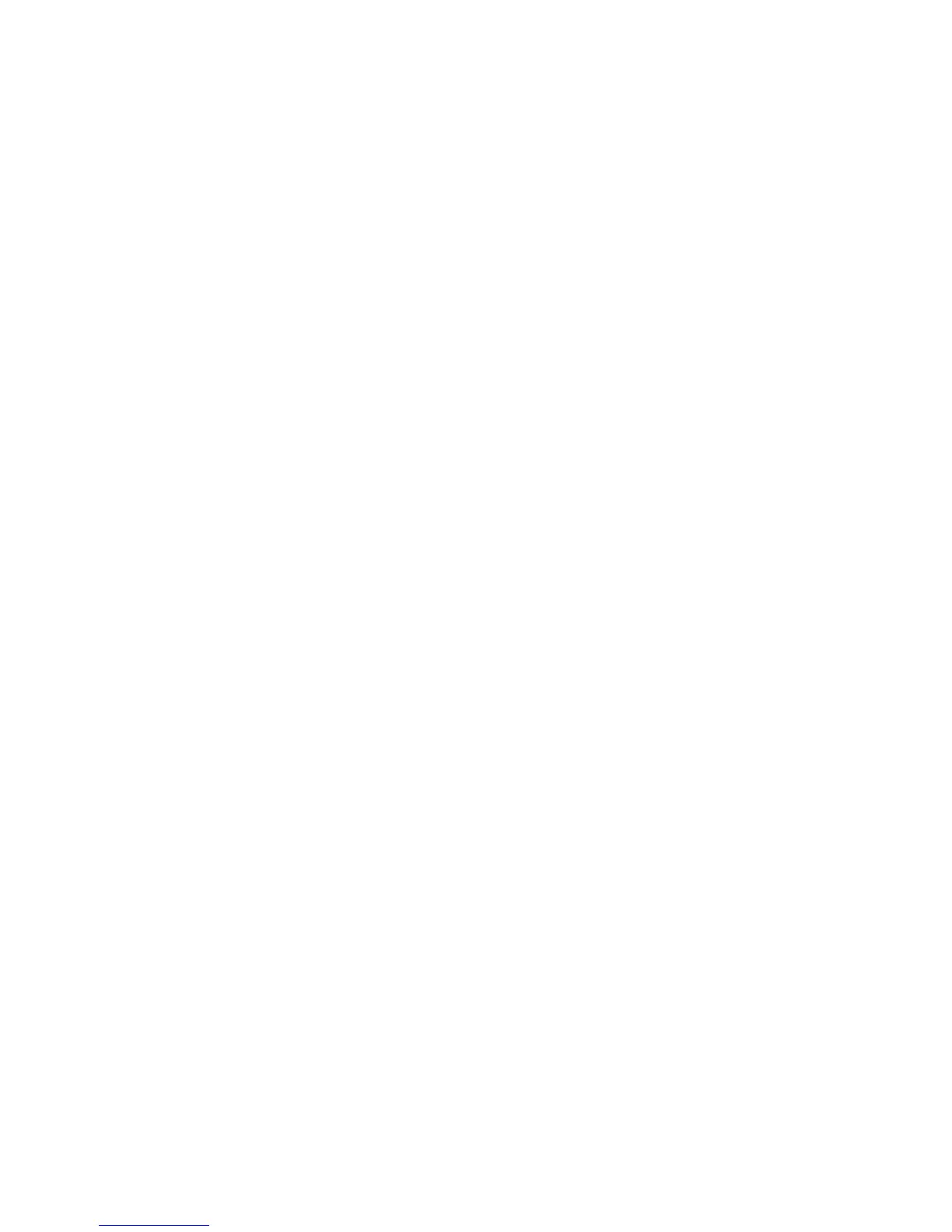1.Chiuderel'applicazionecheutilizzaildispositivodiriproduzionesonoro(adesempio,Windows
MediaPlayer).
2.AprireilPannellodicontrollofacendoclicsuStart➙Pannellodicontrollo.
3.FareclicsuHardwareesuoni➙Suono.
4.SelezionarelaschedaRiproduzione.
5.SesiutilizzaunproloCufaauricolare,selezionareAudioBluetoothsenzainterventodell'utente
efareclicsulpulsanteImpostapredenito.SesiutilizzaunproloAV,selezionareAudiostereo
efareclicsulpulsanteImpostapredenito.
6.FareclicsuOKperchiuderelanestraAudio.
•Problema:glielementiPIM(PersonalInformationManager)inviatidaWindows7nonpossonoessere
ricevuticorrettamentenellarubricadialtridispositiviattivatidaBluetooth.
Soluzione:Windows7inviaelementiPIMinformatoXML,malamaggiorpartedeidispositiviabilitatiper
BluetoothgestisceelementiPIMinformatovCard.SeunaltrodispositivoabilitatoperBluetoothpuò
ricevereunletramiteBluetooth,unelementoPIMinviatodaWindows7puòesseresalvatocome
leconestensionecontact.
PerWindowsXP:
Note:sesistannoutilizzandolefunzioniBluetoothstandarddiMicrosoftesidesideraaccederealle
informazionisull'utilizzodellafunzioneBluetooth,procederenelmodoseguente:
1.PremereF9perattivareBluetooth.
2.FareclicsuStart➙Pannellodicontrollo.
3.FareclicsuStampantiealtrohardware.
4.FareclicsuPerifericheBluetooth.
5.FareclicsulseparatoreOpzioni.
6.FareclicsuUlterioriinformazionisulleimpostazioniBluetooth
Nota:sesistautilizzandoThinkPadBluetoothwithEnhancedDataRateSoftware,fareriferimentoalle
seguentiistruzioni.
Nota:vericarelaconnessioneecontrollarechenessunaltrodispositivoabilitatoperBluetoothricerchi
ildispositivoconcuisidesideraeffettuarelaconnessione.Laricercasimultaneanonèconsentitanella
connessioneBluetooth.
•Problema:siricercaundispositivoBluetoothfacendoclicsuViewdevicesinrangeinMyBluetooth
Places,manonèpossibilerilevarealcunelemento.
Soluzione:vericarecheildispositivoconcuisidesideraeffettuareilcollegamentosiaabilitataperla
connessioneBluetooth.
Unavoltavericato,spegnereeriaccendereBluetoothoriavviareilcomputer.Quindi,ricercaredinuovo
laperiferica.
•Problema:nonèpossibilecollegarsiaundispositivoabilitatoperBluetooth.
Soluzione:vericarecheilcomputereildispositivosianoaccesiecheleantenneBluetoothsiano
abilitate.
Unavoltavericato,spegnereeriaccendereBluetoothoriavviareilcomputer.Quindi,ristabilirela
connessioneallaperiferica.
Seilproblemapersiste,reinstallareilsoftwareBluetootheristabilirelaconnessionealdispositivo.
•Problema:ilcomputervieneconnessoaundispositivoabilitatoperBluetooth,manonèpossibile
utilizzareunodeiserviziditaledispositivo.
Capitolo10.Risoluzionedeiproblemidelcomputer147
